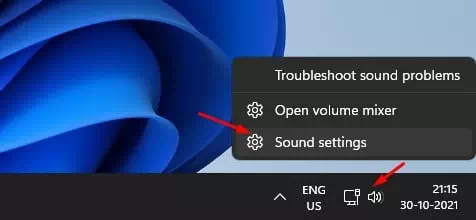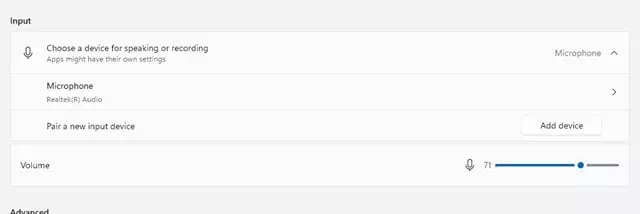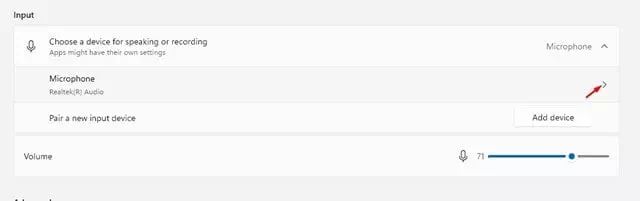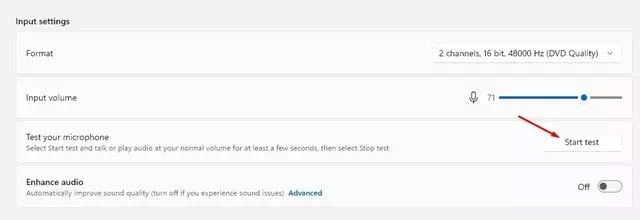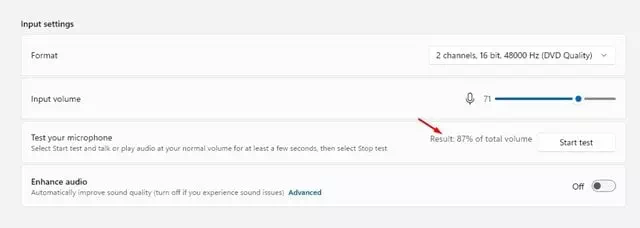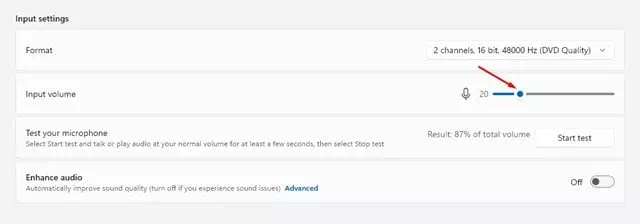marang kowe Langkah-langkah carane nyoba mikropon ing Windows 11.
Layanan panggilan video lan audio Windows ora ana gunane tanpa mikropon sing tepat. Mikropon minangka salah sawijining piranti input sing paling migunani sing ngidini pangguna nekani rapat online lan ngobrol karo kulawarga utawa kanca liwat Skype lan liya-liyane.
Mikropon uga nduweni kegunaan liyane, nanging pisanan sampeyan kudu nyetel lan nyoba kanggo pengalaman audio sing luwih apik. Kanggo ngatasi masalah sing ana gandhengane karo mikropon, Windows 11 menehi alat uji mikropon.
Langkah-langkah kanggo nyoba lan nyetel mikropon ing Windows 11
Yen swara sing metu saka mikropon banter banget, ringkih, utawa ora bisa digunakake, ana cara sing gampang kanggo nyoba piranti input audio lan levele ing Windows 11.
Mula, ing artikel iki, kita bakal nuduhake pandhuan langkah-langkah babagan tes mikropon ing Windows 11.
Penting: Sadurunge tindakake langkah-langkah kasebut, priksa manawa mikropon sing pengin dites wis nyambung menyang komputer.
- Klik tengen simbol swara ing taskbar, khusus ing baki sistem, banjur pilih (Setelan Swara) tekan Setelan audio.
Setelan Swara - Iki bakal mbukak Kaca setelan audio. Ing kaca iki, gulung mudhun lan temokake (input) tegese Input.
input - Saiki, klik tombol panah ing mburi mikropon (Mikropon), kaya sing ditampilake ing gambar ing ngisor iki.
klik ing tombol panah konco mikropon - Ing layar sabanjure, klik tombol (Mulai tes) Kanggo miwiti tes mikropon.
Mulai tes - Yen mikropon bisa digunakake kanthi bener, sampeyan bakal weruh garis biru ing panggeser Volume Input Obah saka kiwa nengen nalika ngomong.
- Nalika tes rampung, Sampeyan bakal nemokake asil sing sampeyan temokake ing mburi tombol (Mulai tes) tegese miwiti tes.
golek asil - Asil sampurna Kanggo entuk ing tes mikropon yaiku 75 ٪. apa kurang saka 50 ٪ Iku tegese kekirangan utawa kalem banget.
- Contone, yen mikropon ringkih utawa sepi banget, tutul panggeser Volume Input Lan nambah volume. Kajaba iku, yen swara sing metu saka mikropon banter banget, sampeyan kudu nyuda volume.
Volume Input
Lan wiwit sawise nggawe pangowahan, sampeyan bisa ngeklik tombol tes wiwitan maneh kanggo nyoba mikropon maneh.
Sampeyan uga pengin sinau babagan:
- Cara Instal Google Play Store ing Windows 11 (Step by Step Guide)
- Cara mulihake menu pilihan klik tengen lawas ing Windows 11
- Rong cara kanggo mindhah taskbar Windows 11 ngiwa
- Cara ngaktifake fitur wiwitan cepet ing Windows 11
- Cara nggawe bisu mikropon kanthi otomatis ing rapat zoom
Muga-muga sampeyan bisa migunani babagan artikel iki ing Temokake carane nyoba lan nyetel mikropon ing Windows 11. Nuduhake pendapat lan pengalaman karo kita ing komentar.